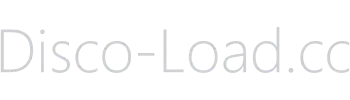Manchmal treten Probleme beim Entpacken von Dateien auf, besonders wenn Du verschiedene Archivierungstools verwendest. In diesem Tutorial erfährst Du, wie Du WinRAR und 7-Zip nutzt, um solche Probleme zu lösen.
1. Herunterladen und Installation von WinRAR und 7-Zip:
Bevor Du beginnst, stelle sicher, dass Du die neuesten Versionen von WinRAR und 7-Zip heruntergeladen hast. Du kannst sie von den offiziellen Websites herunterladen und gemäß den Anweisungen installieren.
- WinRAR:
Du musst dich,
Anmelden
oder
Registrieren
um den Download-link zu sehen. Vielen Dank für dein Verständins!
- 7-Zip:
Du musst dich,
Anmelden
oder
Registrieren
um den Download-link zu sehen. Vielen Dank für dein Verständins!
2. Entpacken einer Datei mit WinRAR:
Öffne WinRAR, entweder durch Doppelklick auf die Datei oder durch Starten des Programms und Navigieren zum Speicherort der Datei.
1. Klicke mit der rechten Maustaste auf die Datei, die Du entpacken möchtest.
2. Wähle "Hier entpacken" oder "Dateien entpacken" aus dem Dropdown-Menü.
3. Gib bei Bedarf den Speicherort an, an dem die entpackten Dateien gespeichert werden sollen.
4. Klicke auf "OK", um den Entpackungsvorgang zu starten.
3. Entpacken einer Datei mit 7-Zip:
Öffne 7-Zip, entweder durch Doppelklick auf die Datei oder durch Starten des Programms und Navigieren zum Speicherort der Datei.
1. Klicke mit der rechten Maustaste auf die Datei, die Du entpacken möchtest.
2. Wähle "Entpacken nach" oder "Hier entpacken" aus dem Dropdown-Menü.
3. Gib bei Bedarf den Speicherort an, an dem die entpackten Dateien gespeichert werden sollen.
4. Klicke auf "OK", um den Entpackungsvorgang zu starten.
4. Lösung von Problemen:
- Wenn eine Datei mit WinRAR nicht ordnungsgemäß entpackt werden kann, versuche es mit 7-Zip und umgekehrt. Manchmal können unterschiedliche Programme dasselbe Archiv unterschiedlich interpretieren.
- Stelle sicher, dass Du die neuesten Versionen von WinRAR und 7-Zip verwendest, um etwaige Probleme mit veralteter Software zu vermeiden.
- Überprüfe, ob die Datei selbst beschädigt ist. In diesem Fall kannst Du versuchen, eine neue Kopie der Datei zu erhalten oder den Archivierungsprozess erneut durchzuführen.
5. Zusätzliche Tipps:
- Mache Dich mit den Funktionen und Einstellungen von WinRAR und 7-Zip vertraut, um das Beste aus diesen Programmen herauszuholen.
- Lies die Dokumentation der Programme, um mehr über fortgeschrittene Funktionen und Problembehandlungsoptionen zu erfahren.
Mit diesen Schritten solltest Du in der Lage sein, Probleme beim Entpacken von Dateien mit WinRAR und 7-Zip erfolgreich zu lösen.